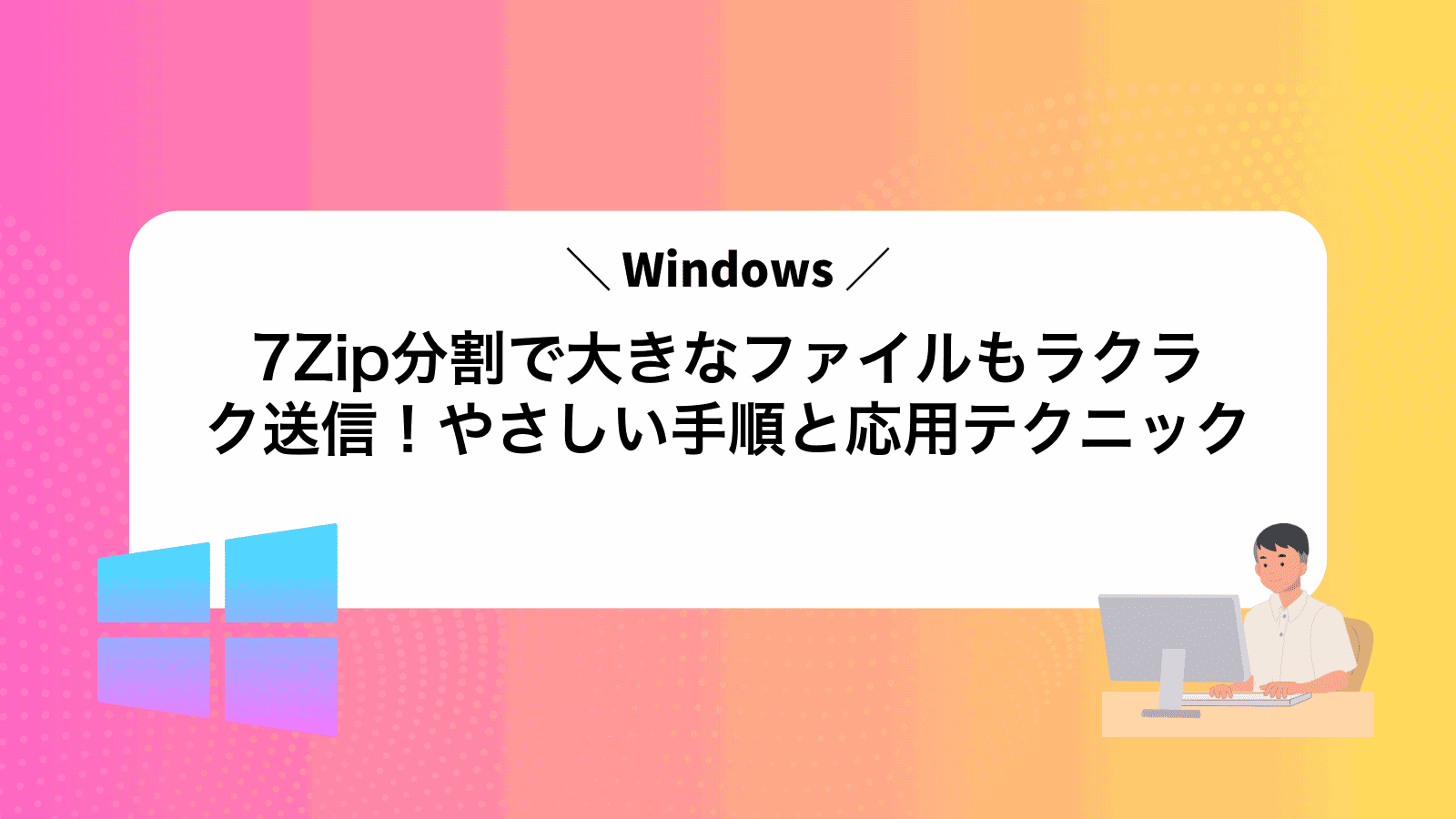容量の大きい動画を送ろうとしてメールがはじかれ、7Zipで圧縮してみたものの分割が思ったようにできず途方に暮れていませんか?
この記事では経験から得たミスしないサイズ設定のコツやワンクリックで分ける手順、コマンドを使った高速処理まで丁寧にまとめていますので、ツールの画面で迷う時間を減らし、無駄な再圧縮をせずに済みます。さらに写真も動画も安心して扱えます。
ステップ通りに進めば受け取る相手も一発で結合できるファイルを作れますので、すぐに操作を試し、大容量ファイルの送信ストレスを解消しましょう。もう再送要求にあわてる日々とはさようならです。
7Zipでファイルを分割圧縮する手順

ファイル容量が大きくてメールに添付できないときやUSBに収めたいときは、7Zipの分割機能が大活躍します。Windows標準の圧縮機能と違って細かくサイズを指定できるうえ、プログラマー感覚で自由に調整しやすいのが魅力です。
- 7Zipをインストールして起動:公式サイトから64bit版を選んでセットアップしてください。
- 圧縮したいファイルを選択:7Zipのウィンドウにドラッグするか、ファイルをクリックして追加します。
- 分割サイズを指定:圧縮設定で「スプリット後のボリュームサイズ」に例えば「100M」など希望の容量を入力します。
- 圧縮形式とレベルを決める:圧縮率を調整するとサイズ削減と時間のバランスを選べます。
- 「OK」をクリックして圧縮開始:小分けにされた.001/.002…ファイルが作成されます。
右クリックメニューでサクッと分割する
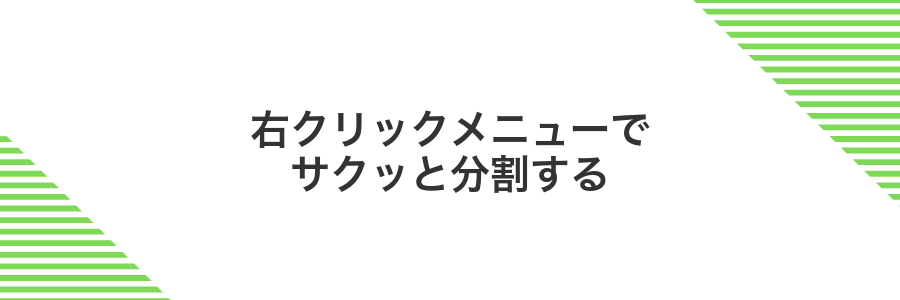
ファイルを右クリックしてサクッと分割できるのが、この方法の魅力です。わざわざ7Zipを立ち上げずに、エクスプローラーから直接操作できるので、ファイルを選んですぐに分割したいときにピッタリです。初期設定のままでも一般的なサイズ項目が並んでいるので、サイズを考えずにクリックで決められるのがうれしいポイントです。
初心者でも迷わず使える反面、細かい分割サイズを指定したいときは少し物足りなく感じるかもしれません。そんなときは設定画面でよく使う分割サイズを追加登録しておくと、次回からもっとスムーズに操作できます。
①エクスプローラーで分割したいファイルを右クリックする
まずはエクスプローラーを開いて、分割圧縮したいファイルのあるフォルダに移動します。目的のファイル上で右クリックすると、コンテキストメニューが表示されます。
このとき、ファイル名をしっかり確認して、誤ったファイルを操作しないように注意してください。
②コンテキストメニューから7Zip→“圧縮…”を選ぶ
エクスプローラーで圧縮したいフォルダやファイルを右クリックします。
Windows11では最初に表示される簡易メニューから「その他のオプションを表示」を選ぶかShift+F10を押すと、従来のメニューが呼び出せます。
メニュー内の「7-Zip」にカーソルを合わせ、サブメニューから圧縮…をクリックしてください。
③“分割サイズ”欄に希望のサイズを入力する
“分割サイズ”欄はファイルを何MBごとに分けるかを決めるところです。数字を入力したあと、右側のプルダウンで単位がMBになっているか確かめてください。
“分割サイズ”欄をクリックしてアクティブにします。
例えば「100」と入力すれば100MBごとに分割されます。
右側のプルダウンでMBになっているか必ず確かめてください。
サイズを小さくしすぎると分割ファイルが増えて管理が面倒になることがあるので、送信先の環境に合わせてほどよい値を選んでください。
④“OK”を押して完了まで待つ
設定を確認したらOKをクリックしてください。
分割処理が始まり、進捗バーが動き出しますので画面を閉じずにそのまま待ちましょう。
分割数が多いと時間がかかりますが、慌てずパソコンに任せるのがポイントです。
7Zip本体の画面からじっくり分割する
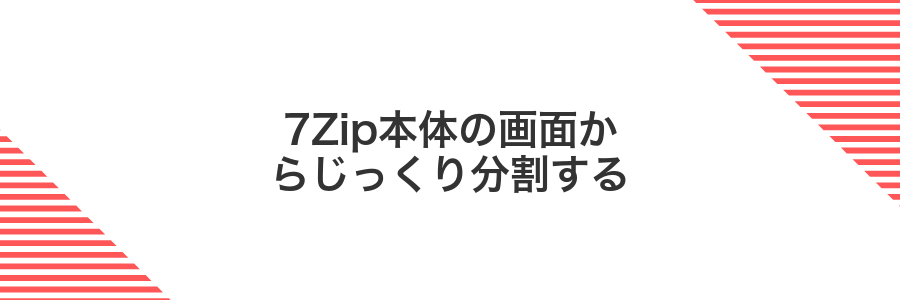
7Zip本体の画面を使うと、アイコンをクリックして設定画面を開くところから分割サイズの入力まで、すべて視覚的に操作できます。コマンドに馴染みがない人でも、直感的に作業を進められるのが嬉しいポイントです。
圧縮形式やレベルを選びながら、分割ファイルの容量を「MB」や「GB」単位でポンと指定できるので、送信先の容量制限にぴったり合わせられます。ログ画面で進捗を確認できるから、分割が終わるまでじっくり見守れるのも頼もしいですね。
①スタートメニューから7ZipFileManagerを開く
デスクトップ左下のWindowsアイコンをクリックしてスタートメニューを表示します。
アルファベット順のアプリ一覧をスクロールし「7-Zip」フォルダを見つけます。
フォルダ内の「7-Zip File Manager」をクリックして立ち上げます。直接呼び出すならWindowsキー+Sで検索する方法も便利です。
②分割したいファイルを選んでツールバーの“追加”をクリックする
7Zipのメイン画面上部にあるツールバーから「追加」ボタンをクリックします。Windowsのファイル選択ダイアログが開くので、分割したいファイルを探して選び「開く」を押してください。
ファイルが読み込まれると、リストに表示されます。正しいファイルが追加されたかどうかを必ずチェックしましょう。
ネットワークドライブ上の大きなファイルは読み込みに時間がかかることがあります。あらかじめローカルにコピーしておくと作業がスムーズです。
③“分割サイズ”欄にアップロード上限などを入力する
“分割サイズ”欄には送信先サービスやメールの上限サイズに合わせて数値を入力します。たとえば50MBなら50mと入れてください。数字のあとにk(KB)m(MB)g(GB)が使えます。
実際には、少し余裕を持ったサイズ設定にするとアップロード時のトラブルが減っておすすめです。
④“OK”を押して処理が終わるまで待つ
“OK”を押すと分割圧縮がスタートします。進捗バーが表示されたら、ファイルサイズやPCの性能によっては数秒から数分かかることもあります。あわてず気長に待つのがコツです。
処理中は7Zipのウィンドウを閉じないようにしましょう。ほかの作業を続けたいときは、ウィンドウを最小化すると画面がすっきりして安心です。
もしPCが重く感じる場合は、タスクマネージャーから7zFM.exe(または7z.exe)の優先度を「低」にすると、ほかの作業への影響を抑えられます。
コマンドラインでキビキビ分割する
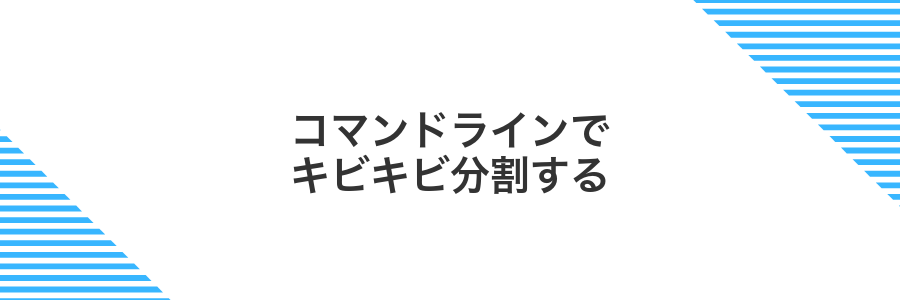
コマンドプロンプトやPowerShellで7-Zipを操作すると、マウスを使わずにサクサク分割できます。
慣れてくるとバッチファイルやスクリプトに組み込めるので、手順を自動化できるのがうれしいポイントです。
- 作業速度が高速:クリック操作なしで一気に処理
- 自動処理が可能:バッチやスケジュール実行に対応
- 設定の再利用が簡単:同じコマンドを何度でも使い回せる
①Windowsキー+Rで“cmd”と入力してEnterを押す
まずはRunダイアログを呼び出します。Windowsキーを押しながらRキーを押してください。
画面に「ファイル名を指定して実行」が表示されたら、入力欄にcmdと入力してEnterキーを押します。
cmd
これだけでコマンドプロンプトが起動します。次の手順へスムーズに移れるのでとても便利です。
②cdコマンドで対象フォルダーへ移動する
まずはコマンドプロンプト(またはPowerShell)を開いて、移動したいフォルダーにcdコマンドで切り替えます。
パスにスペースが含まれるときはダブルクオートで囲んでください。
cd "C:\Users\YourUserName\Documents\Target Folder"
タブキーでパスを自動補完するとタイプミスを減らせます。
③7z a -v100m archive.7z target.file の形でコマンドを打つ
以下のコマンドでファイルを100MBずつに分割して圧縮します。
7z a -v100m archive.7z target.file
このコマンドを打つとarchive.7z.001、archive.7z.002のように分割ファイルが連番で作られます。拡張子は自動で付くので安心してください。
④Enterを押して完了メッセージを確認する
入力が完了したらキーボードのEnterキーを押します。すると7Zipが指定した設定で分割圧縮を開始してくれます。
処理が終わるとターミナル上にEverything is Okといった完了メッセージが表示されますので、確実に確認しましょう。
もしエラーが出たときは、コマンドのパスやファイル名、分割サイズの入力ミスをチェックするとスムーズに解決できます。
分割圧縮ができたあとの便利な応用ワザ

分割圧縮が終わったあとは、こんな応用ワザが役立ちます。ちょっとした工夫で作業がキビキビ進むようになりますよ。
| 応用技 | 活用シーン | メリット |
|---|---|---|
| 同時ダウンロード | 複数のPCや仲間と並行して取得 | 転送時間を大幅に短縮 |
| メール添付最適化 | サイズ制限を回避して送信 | エラーなくスムーズに届けられる |
| クラウドバックアップ分割 | 容量制限のあるサービスに分割アップ | 効率よくバックアップできる |
以上のテクニックを活用すれば、転送先やストレージ環境に合わせてファイルを上手に扱えます。
メール添付の上限を気にせずファイルを送る
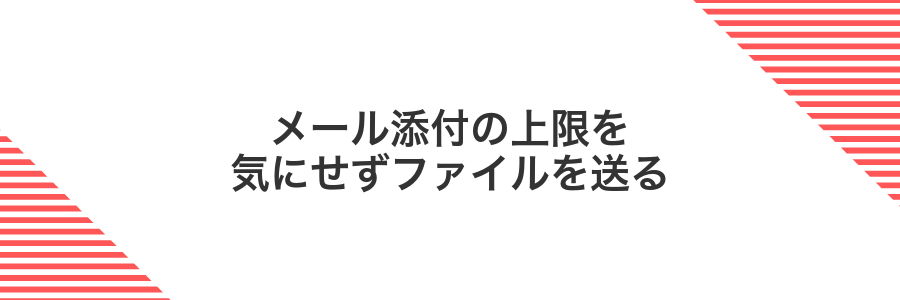
大きなファイルをメールに添付しようとしてエラーが出ると焦りますよね。7Zipの分割機能を使えば、指定した容量ごとにファイルをパーツ化できるので、メールサーバーの上限を気にせず安心して送信できます。
たとえば動画や大量の写真を500MBずつ分割しておけば、メールサービスの制限を超えずにスムーズに送信可能です。受け取った相手は同じ7Zipでワンクリックまとめるだけなので、操作もとてもシンプルに済みます。
メールソフトで複数の分割ファイルを添付する
普段使っているメールソフトを立ち上げて、新規メッセージ作成画面を開きます。
7Zipで作成した.001, .002…などの分割ファイルをフォルダからまとめてドラッグ&ドロップ、または「ファイルを添付」ボタンで一度に選びます。
添付欄に並んだファイル名を見て、.001→.002→…の順序になっているかチェックします。
添付時にファイルサイズの大きい順序で並ぶメールソフトもあるため、番号順に並んでいるか必ず確認してください。
受信側に解凍方法をひと言そえて送信する
分割ファイルを送るときは、同じフォルダに「README.txt」を入れておくと親切です。中身にはファイル名.001を右クリック→7Zip→ここに展開を選択してくださいと書くだけで、迷わずに展開できます。
クラウドサービスのアップロード制限に合わせる

クラウドサービスのアップロード制限に引っかかって途中で止まるのは地味にストレスがたまりますね。7Zipの分割機能を使って、利用するサービスの上限サイズに合わせてファイルをカットしておくとスムーズにアップロードできます。
たとえばGoogleドライブなら5TB、Dropboxなら50GBという制限があるので、実際の上限より少し小さめのサイズを指定しておくと安心です。圧縮データにわずかなメタ情報が足されるぶんも考慮して、上限より数パーセント余裕をもたせるのが実践的なコツです。
サービスごとの上限サイズに合わせて分割サイズを決める
Gmailなら25MB、Outlookなら20MB、Dropboxなら50GBなどサービスごとに決まっています。公式ヘルプページで最新の上限値をチェックしてください。
上限ぎりぎりだと失敗する場合があります。上限の90%程度に設定すると余裕を持ってアップロードできます。
7Zipの「分割して保存」欄に、先ほど決めたサイズを24Mのように半角で入力します。単位はK(キロバイト)、M(メガバイト)、G(ギガバイト)が使えます。
分割サイズに余計な半角スペースを入れるとエラーになります。正確に入力しましょう。
アップロード後に共有リンクをまとめて送る
すべての分割ファイルをクラウドストレージへ上げ終えたら、アップロード先のフォルダを右クリックしてまとめて共有リンクを作成すると手間が省けます。GoogleDriveやDropboxではフォルダを選んで『共有』→『リンクを取得』をクリックするだけで大丈夫です。フォルダ共有が使えない場合は、各ファイルを右クリックしてリンクをコピーし、テキストエディタに連番順で貼り付けてまとめると受け取る側が迷いません。
パリティ付きで壊れやすいメディアに保存する

小さなUSBメモリやSDカードは便利だけど、ちょっと落としただけでデータが傷つくことがあります。そんなときはパリティ情報をくっつけておくと安心です。具体的にはpar2コマンドで冗長データを作り、分割圧縮したファイルと同じフォルダに保存します。もしメディアの一部が壊れても、このパリティを利用して自動修復できるので、大切なデータを無事に取り出せます。運搬中にドキッとしたくない人にぴったりの応用技です。
分割後にPARツールで修復用ファイルを作る
まずpar2コマンドを使えるようにします。Chocolateyが入っていれば
choco install par2cmdline
インストール後にコマンドプロンプトを開き、分割した.7zファイルがあるフォルダに移動します。
次のコマンドでPAR2ファイルを生成します。
par2 create -r10 -n5 archive.7z.par2 *.7z.*-r10は全体の10%分の余分なデータを作るオプション、-n5は作るPAR2ファイルの数です。ファイル破損時にこの冗長データで欠けた部分を復元できます。
USBメモリや光学メディアにまとめてコピーする
コピー先として使いたいメディアを用意します。USBメモリならパソコンに差し込み、光学ディスクなら書き込みドライブにセットしてください。
USBメモリはエクスプローラーで右クリック→「プロパティ」から空き容量をチェックし、FAT32ならNTFSに変更すると大きなファイルも扱えます。光学ディスクは4.7GBのDVD-Rか25GBのBD-Rかを確認してください。
.7z.001から順番にフォルダごとドラッグ&ドロップでメディアへ移動します。番号が抜けると解凍できないため注意してください。
光学ディスクの場合はエクスプローラーの「ディスクに書き込む」を選び、コピーしたファイルを一括で書き込んでください。
USBメモリのFAT32は4GB以上のファイルを扱えないため、NTFSやexFATを選ぶと安心です。
よくある質問

- 大きなファイルを分割したあと元のファイルに戻すには?
分割ファイルの先頭(.001)が入ったフォルダを開いて、そのファイルを右クリック→7-Zip→「ここに展開」を選ぶだけで結合できます。すべての分割ファイルを同じ場所に置かないと失敗するので、まとめて保存しておいてください。
- 分割サイズはどうやって指定すればいい?
圧縮画面の「分割ボリューム,バイト数」欄に「700M」や「4G」のように入力します。わかりやすい単位を使うとあとで管理が楽になります。手持ちのUSBメモリやオンラインストレージの容量に合わせて調整すると安心です。
- パスワード付きアーカイブを分割することはできる?
はいできます。圧縮画面でパスワードを設定してから分割サイズを指定すればOKです。分割後も同じパスワードでまとめて展開できるので、安全にファイルを渡せます。
- MacやLinuxでも分割した7Zipファイルを展開できる?
はい。Macなら無料のThe Unarchiver、Linuxならパッケージマネージャーで「p7zip」をインストールすれば対応できます。コマンドは
とするだけで、自動的に結合と展開が行われます。7z x ファイル名.001
分割サイズはどれくらいにすればいい?
分割サイズは、どの手段で受け渡しするかに合わせて決めるとスムーズです。たとえばメールで送る場合は添付上限の25MB以下にすると安全ですし、USBメモリにコピーするならFAT32の上限である4GBに近いサイズを指定すれば無駄なく使えます。DVDメディアに焼くなら700MB、クラウドストレージにアップロードするなら転送速度や保存容量を考慮して1GB~5GB程度に分けると、ダウンロードの負担を抑えつつ管理しやすくなります。用途に応じて臨機応変に調整してみてください。
分割したファイルを結合する方法は?
Windows11で分割した.7zファイルを元に戻すなら、同じフォルダに全ての.7z.001~.7z.00nファイルをそろえて、.7z.001を右クリック→7-Zip→ここに展開するを選ぶだけで、自動的に結合しながら解凍できます。
もう少し手軽にコマンド操作で進めたいときは、該当フォルダをエクスプローラーで開き、アドレス欄にcmdと入力してコマンドプロンプトを起動します。そこで7z x archive.7z.001と打つと、一発で結合&解凍が完了します。
GUI操作なら気軽に使えて迷うこともなく、コマンド操作ならスクリプトで自動化しやすいので、状況に合わせて好きな方法を選んでみてください。
分割途中でキャンセルしたらどうなる?
分割作業を途中でキャンセルすると、元の大きなファイルはそのままで、分割されたファイル群だけが作業フォルダに残ります。
残った.part.001や.part.002などのファイルは未完成なので、そのままでは展開できません。次回やり直す前にまとめて削除しておきましょう。
パスワードをかけたまま分割できる?
はい7Zipならパスワード付きアーカイブを分割することができます。
圧縮のダイアログでまずパスワードを設定しつつ、同じ画面で分割したいサイズを指定すればOKです。こうすると作られるすべてのボリュームが同じ暗号化設定を受けるので、あとで結合したファイルを解凍するときも一度のパスワード入力で済みます。
エンジニア流のコマンド例としては、7z a -pパスワード -mhe=on -v10m archive.7z フォルダ名のように順番にオプションを並べると、各パートがAES-256でしっかり保護された状態で出力されます。大切なデータを安心して送るときにぜひ試してみてください。
Macユーザーにも解凍してもらえる?
Mac標準のアーカイブユーティリティでは7z形式は開けないことがあるので、配布前に対応策をおさえておくと安心です。
一番手軽なのはKekaやThe Unarchiverといった無料アプリを使ってもらう方法です。これならドラッグ&ドロップでパーツをまとめて解凍できます。
もしコマンドライン好きの方なら、Homebrewでp7zipを入れてもらうとターミナルから一発で展開できます。
brew install p7zip
まとめ

7Zipの分割機能を使えば、大きなファイルを送りたいときもパーツごとに小分けして気軽に扱えます。
容量指定の分割設定と結合手順をマスターすれば、メール添付でもストレージアップロードでもストレスなくファイルをやり取りできます。ぜひ自分の作業フローに取り入れてみてください。